本文為英文版的機器翻譯版本,如內容有任何歧義或不一致之處,概以英文版為準。
共享資料庫叢集快照
使用 AmazonRDS,您可以透過下列方式共用手動資料庫叢集快照:
-
共用手動資料庫叢集快照 (無論加密或未加密) 可讓授權的 AWS 帳戶複製快照。
-
分享手動資料庫叢集快照 (無論加密或未加密) 可讓授權的 AWS 帳戶直接從快照還原資料庫叢集,而不需要先複製再還原。
注意
若要共用自動資料庫叢集快照,請複製該自動快照來建立手動資料庫叢集快照,然後共用該複本。此程序也適用 AWS Backup 產生的資源。
如需有關複製快照的詳細資訊,請參閱資料庫叢集快照複製。如需有關從資料庫叢集快照還原資料庫執行個體的詳細資訊,請參閱 從資料庫叢集快照還原。
如需有關從資料庫叢集快照還原資料庫叢集的詳細資訊,請參閱備份與還原 Aurora 資料庫叢集的概觀。
您最多可與 20 個其他人共用手動快照 AWS 帳戶。
與其他人共用手動快照時,適用下列限制 AWS 帳戶:
-
使用 AWS Command Line Interface (AWS CLI) 或 Amazon 從共用快照還原資料庫叢集時 RDSAPI,必須指定共用快照的 Amazon 資源名稱 (ARN) 做為快照識別碼。
請參閱以下各節瞭解如何共用快照、公用快照和加密快照。您也可以瞭解如何停止共用快照。
共用快照
您可以使用 AWS Management Console、或共用資料庫叢集快照RDSAPI。 AWS CLI
使用 Amazon RDS 主控台,您最多可以共用 20 個手動資料庫叢集快照 AWS 帳戶。您也可以使用主控台來停止將手動快照共用給一或多個帳戶。
使用 Amazon RDS 主控台共用手動資料庫叢集快照
-
登錄 AWS Management Console 並在打開 Amazon RDS 控制台https://console.aws.amazon.com/rds/
。 -
在導覽窗格中,選擇 Snapshots (快照)。
-
選取您要共享的手動快照。
-
針對 Actions (動作),選擇 Share snapshot (共用快照)。
-
在 DB snapshot visibility (資料庫快照可見度) 中,選擇下列其中一個選項。
如果來源未加密,請選擇 [公用] 以允許所有 AWS 帳戶 人從手動資料庫叢集快照還原資料庫叢集,或選擇 [專用],只允 AWS 帳戶 許您指定從手動資料庫叢集快照還原資料庫叢集。
警告
如果將資料庫快照可見性設定為 Public,則所有人都 AWS 帳戶 可以從手動資料庫叢集快照還原資料庫叢集,並可存取您的資料。請勿將任何包含私人資訊的手動資料庫叢集快照以 Public (公有) 形式共用。
如需詳細資訊,請參閱共用公有快照。
-
如果來源資料庫叢集已加密,DB snapshot visibility (資料庫快照可見度) 會設為 Private (私有),因為加密快照無法以公有形式共用。
注意
使用預設值加密的快照 AWS KMS key 無法共用。如需如何解決此問題的相關資訊,請參閱共用加密快照。
-
在 [AWS 帳戶 ID] 中,輸入您要允許從手動快照還原資料庫叢集的帳戶 AWS 帳戶 識別碼,然後選擇 [新增]。重複以上步驟以包含其他 AWS 帳戶 識別碼,最多 20 個 AWS 帳戶。
如果您在將 AWS 帳戶 識別碼新增至允許的帳戶清單時發生錯誤,可以選擇錯誤 AWS 帳戶 識別碼右側的 [刪除],將其從清單中刪除。
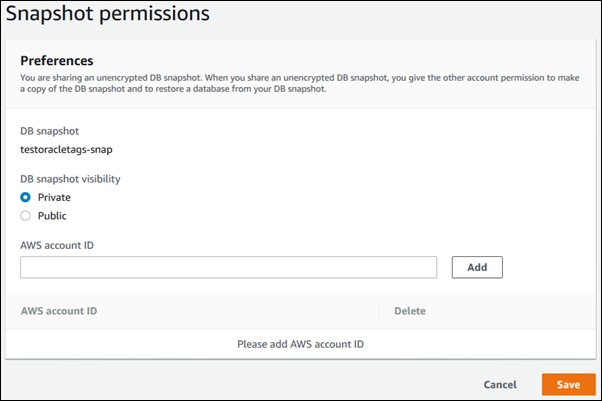
-
新增所有要允許還原手動快照的識別碼之後,請選擇 [儲存] 以儲存變更。 AWS 帳戶
如要共享資料庫叢集快照,請使用 aws rds modify-db-cluster-snapshot-attribute 命令。使用--values-to-add參數可新增授權還原手動快照的清單。IDs AWS 帳戶
範例 與單一帳戶共用快照
下列範例會啟用 AWS 帳戶 識別碼123456789012來還原名為的資料庫叢集快照集cluster-3-snapshot。
對於LinuxmacOS、或Unix:
aws rds modify-db-cluster-snapshot-attribute \ --db-cluster-snapshot-identifier cluster-3-snapshot \ --attribute-name restore \ --values-to-add 123456789012
在 Windows 中:
aws rds modify-db-cluster-snapshot-attribute ^ --db-cluster-snapshot-identifier cluster-3-snapshot ^ --attribute-name restore ^ --values-to-add 123456789012
範例 與多個帳戶共用快照
下列範例會啟用兩個 AWS 帳戶 識別碼,以111122223333及444455556666還原名為的資料庫叢集快照集manual-cluster-snapshot1。
對於LinuxmacOS、或Unix:
aws rds modify-db-cluster-snapshot-attribute \ --db-cluster-snapshot-identifier manual-cluster-snapshot1 \ --attribute-name restore \ --values-to-add {"111122223333","444455556666"}
在 Windows 中:
aws rds modify-db-cluster-snapshot-attribute ^ --db-cluster-snapshot-identifier manual-cluster-snapshot1 ^ --attribute-name restore ^ --values-to-add "[\"111122223333\",\"444455556666\"]"
注意
使用 Windows 命令提示字元時,您必須在JSON程式碼中加上雙引號 (「) 前置反斜線 (\) 來逸出這些雙引號 (「)。
若要列出 AWS 帳戶 已啟用的還原快照,請使用describe-db-cluster-snapshot-attributes AWS CLI 指令。
您也可以使用 Amazon 與其他 AWS 帳戶 人共用手動資料庫叢集快照RDSAPI。若要這樣做,請呼叫 ModifyDBClusterSnapshotAttribute 作業。指定 restore forAttributeName,然後使用ValuesToAdd參數來新增授權 AWS 帳戶
可還原手動快照的清單。IDs
若要讓所有人都可以公開手動快照並可還原 AWS 帳戶,請使用值all。但是,請注意不要all為任何包含您不想提供給所有人使用的私人資訊的手動快照新增值 AWS 帳戶。另外,也不要對加密快照指定 all,因為不支援將這種快照變成公有。
若要列出所有 AWS 帳戶 允許還原快照的項目,請使用此DescribeDBClusterSnapshotAttributesAPI作業。